Мобильное устройство вроде ноутбука может использоваться в разных местах, где потребность контрастности дисплея разная. Ночью некомфортно пользоваться слишком ярким экраном, а днем наоборот – требуется максимальная яркость. На каждом ноутбуке этот параметр дисплея регулируемый. Обычно для регулировки используются горячие клавиши или встроенные функции Windows. В этой статье поговорим о том, как увеличить яркость на ноутбуке разными способами.
Вариант № 1. Увеличить яркость на ноутбуке с помощью функции «Центр мобильности Windows»
Центр мобильности Windows – это диалоговое окно с параметрами, которые пользователь может по своему желанию настроить. Открывается меню в панели задач по клику правой кнопкой мыши на иконку батареи. Выбрать «Центр мобильности Windows». Также для открытия данного меню можно сделать следующее:
- Открыть меню «Пуск».
- Кликнуть по полосе с поиском, написать «Центр мобильности».
- Выбрать появившееся совпадение нажатием Enter.
- Передвигать ползунок напротив по своему усмотрению, чтобы увеличить степень яркости.
Вариант № 2. Увеличивать яркость на ноутбуке используя клавиши на клавиатуре
На ноутбуках есть специальная клавиша Fn – она используется для регулировки параметров техники, таких как громкость, активация модулей связи и так далее. Все функции показаны под вид иконок, и расположены по кнопкам F1-F12. Здесь возможно быстро увеличить уровень подсветки, не задействуя дополнительный функционал.
Яркость показывается как солнце с лучами. Чтобы увеличить ее нужно, зажимают кнопку Fn и кликают клавишу с изображением светила до тех пор, пока яркость не станет комфортной для глаз. Иногда показатель увеличивается клавишами стрелок «Влево», «Вправо».
Иконка с меньшим количеством лучей у солнца значит, что она отвечает за снижение яркости подсветки, а с большим – за увеличение. Бывает, что лучи одинаковые, но тогда производители ноутбуков указывают минус и плюс напротив соответствующей клавиши.
Вариант № 3. Настройка яркости экрана по своему усмотрению
Ещё степень яркости возможно увеличить, задействуя настройки Виндовс. Для этого следуйте инструкции:
- Открыть «Пуск».
- Кликнуть по шестеренке для появления настроек.
- Перейти в раздел «Система».
- Открыть раздел «Дисплей».
- В строке «Яркость и свет» задействовать ползунок, чтобы увеличить подсветку.
Устаревшие системы данную опцию располагают в разделе «Система и безопасность», если открыть «Панель управления» в «Пуск» и перейти в «Электропитание» (строка находится внизу).
Современные версии Windows внедрили центр уведомлений, который открывается по клику по иконке с облаком справа внизу (возле даты). Если нажать на значок, то откроется подробный список настроек, среди которых будет необходимая кнопка по регулировке яркости.
Решения проблем с яркостью
Если увеличить яркость не получается или возникли какие-то проблемы в процессе, то сейчас постараемся их решить. Вот самые популярные ошибки у пользователей и их решения.
Сама по себе снижается
Это значит, что схема электропитания настроена некорректно. Нужно отключить режим энергосбережения и “автоматически увеличить подсветку во время смены типа питания” (от сети или от батареи). Для этого следует выполнить следующие действия:
- Открыть меню «Пуск», нажать шестеренку «Настройки».
- Выбрать раздел «Система».
- Перейти в подраздел «Батарея».
- Снять галочку напротив строки «Уменьшать яркость в режиме экономии заряда».
Не увеличивается
Значит слетели драйвера операционной системы, Виндовс не видит команды. Нужно узнать точную модель ноутбука и скачать необходимые файлы с сайта производителя. Название устройства узнать возможно так:
- Нажать одновременно клавиши Win и R (кнопка с четырехсторонним флагом и русская буква «К»).
- В появившемся диалоговом окне ввести следующее «msinfo32», нажать «Enter».
- Запустится окно сведений о системе. Нужно обратить внимание на строки «Изготовитель» и «Модель» – их используют для поиска драйверов.
Переходим по ссылке, указываем точную модель, после чего скачиваем файлы. Загруженный архив нужно разархивировать, а далее следовать инструкциям.
После деинсталляции следует перезагрузить устройство.
Увеличить яркость на ноутбуке можно разными способами. Самый простой – клавишами на клавиатуре. Но более корректно отрегулировать данный параметр можно через меню “Настройки”. А как вы предпочитаете увеличивать подсветку дисплея? Напишите в комментариях. Поделитесь статьей в социальных сетях и сохраните ее в закладках, чтобы не потерять полезные инструкции.
Смотрите в видео: Как изменить и настроить яркость экрана в Windows 10 (шесть вариантов)?
Что делать, если на ноутбук попала вода? Ответ смотрите по ссылке.

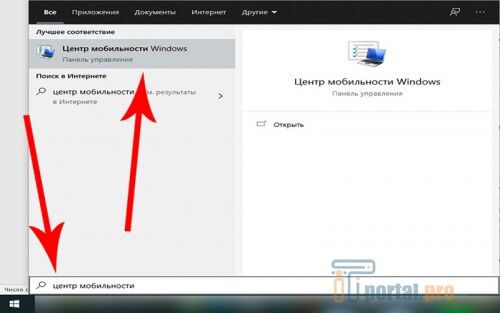

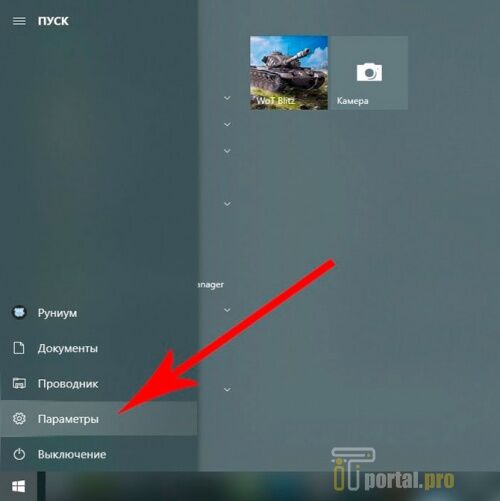
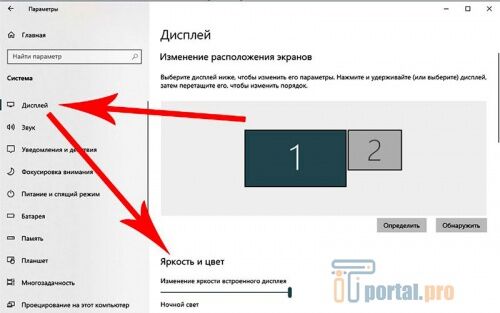
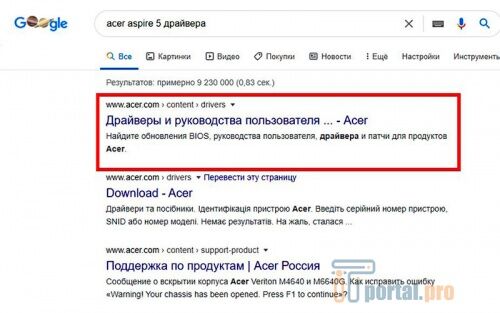
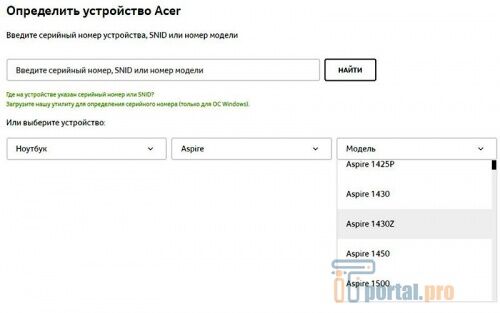
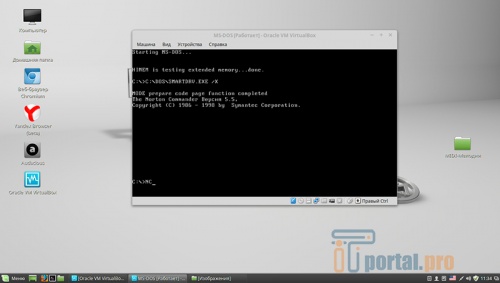

















Комментарии (0)